Оглавление
С выходом релиза iOS 18.1 у владельцев iPhone наконец-таки появилась возможность сохранять телефонные разговоры и даже транскрибировать их. Рассказываем, насколько это легально, как включить запись звонков на iPhone и для каких устройств она доступна — инструкция проверена и не требует установки дополнительных приложений. Спойлер: всё законно.
Спешим вас обрадовать: компания не стала делать опцию эксклюзивной и предоставлять ее только последним версиям телефонов. Смотрим, какие iPhone поддерживают запись звонков и при каких условиях:
Больше требований нет. На iPhone 15 Pro, iPhone 15 Pro Max или любой модели iPhone 16 можно просматривать транскрипцию вызова с помощью софта «Заметки».
Еще одна хорошая новость — регион менять не нужно: фишка отлично работает вне зависимости от вашей локации. Дальше всё просто:
И потом, чтобы записать телефонный разговор на iPhone, нужно будет сделать следующее:
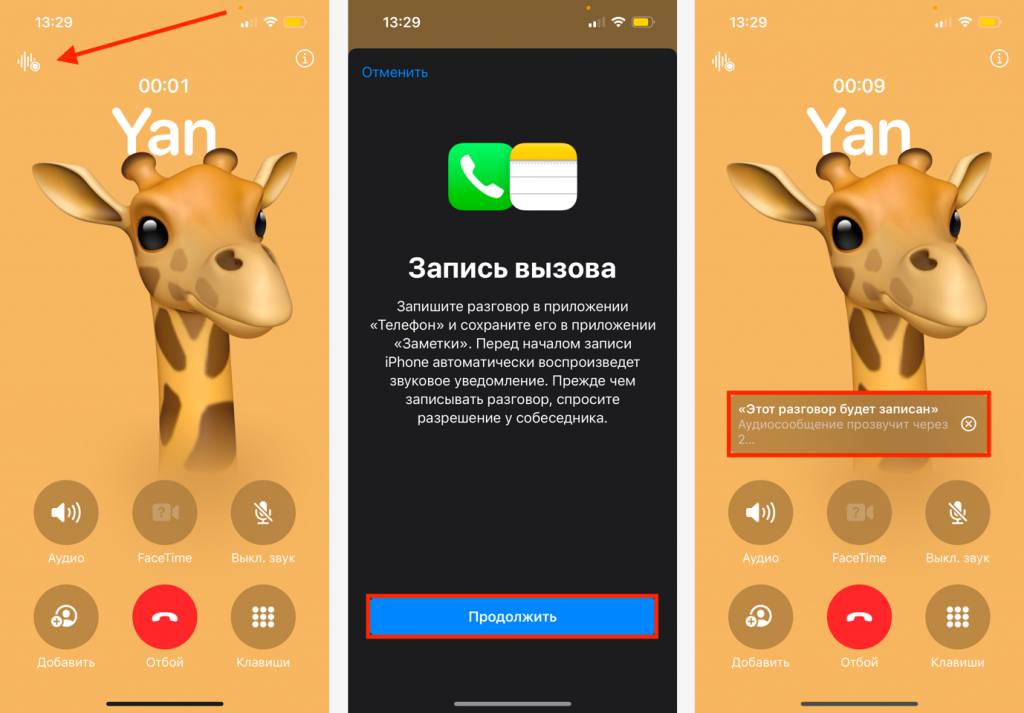
Итак, вы решили записать звонок с помощью iOS 18.1. Но где искать сделанную запись? Как ни странно, но в приложении «Заметки».
Чтобы получить доступ к аудиодорожке, нужно зайти в приложение и отыскать папку «Записи вызовов». Под каждую следующую аудиозапись создается собственная заметка. Если зайти в нее, можно прослушать звуковую версию, а также посмотреть транскрипцию (если ваша модель поддерживает). К сожалению, пока что текстовая расшифровка доступна только для англоязычных пользователей.
Делаем длительный тап на запись, чтобы сохранить ее в приложение «Файлы» и иметь возможность расшаривать через email и/или мессенджеры.
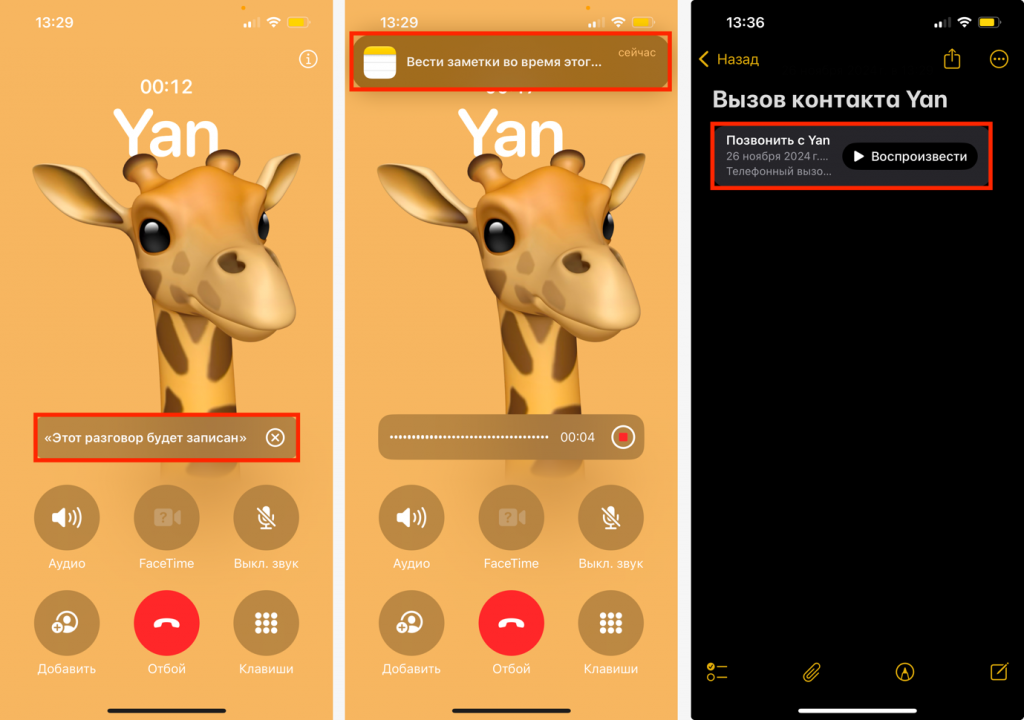
Если вдруг вы не разобрались, как начать запись звонка на iPhone, или не можете найти сделанную аудиодорожку, смело приходите в iSpace. Наши консультанты знают, как пользоваться новыми возможностями техники Apple, поэтому найдут выход из любой ситуации и вас научат, как действовать. А попутно покажут все новинки и аксессуары, которые есть в открытой выкладке в магазине — и вы сможете на месте их протестировать.
ЧИТАЙТЕ ТАКЖЕ
Как управлять iPhone взглядом? Новая функция Eye Tracking в iOS 18
Базовый iPhone 16 vs iPhone 16 Pro: стоит ли доплачивать за премиальные фишки флагмана?
Как настроить iPhone после покупки? Главные действия
Как настроить камеру iPhone, чтобы делать крутые снимки и видеоролики
Подпишитесь на рассылку и узнавайте первым о новых акциях и спецпредложениях магазина!